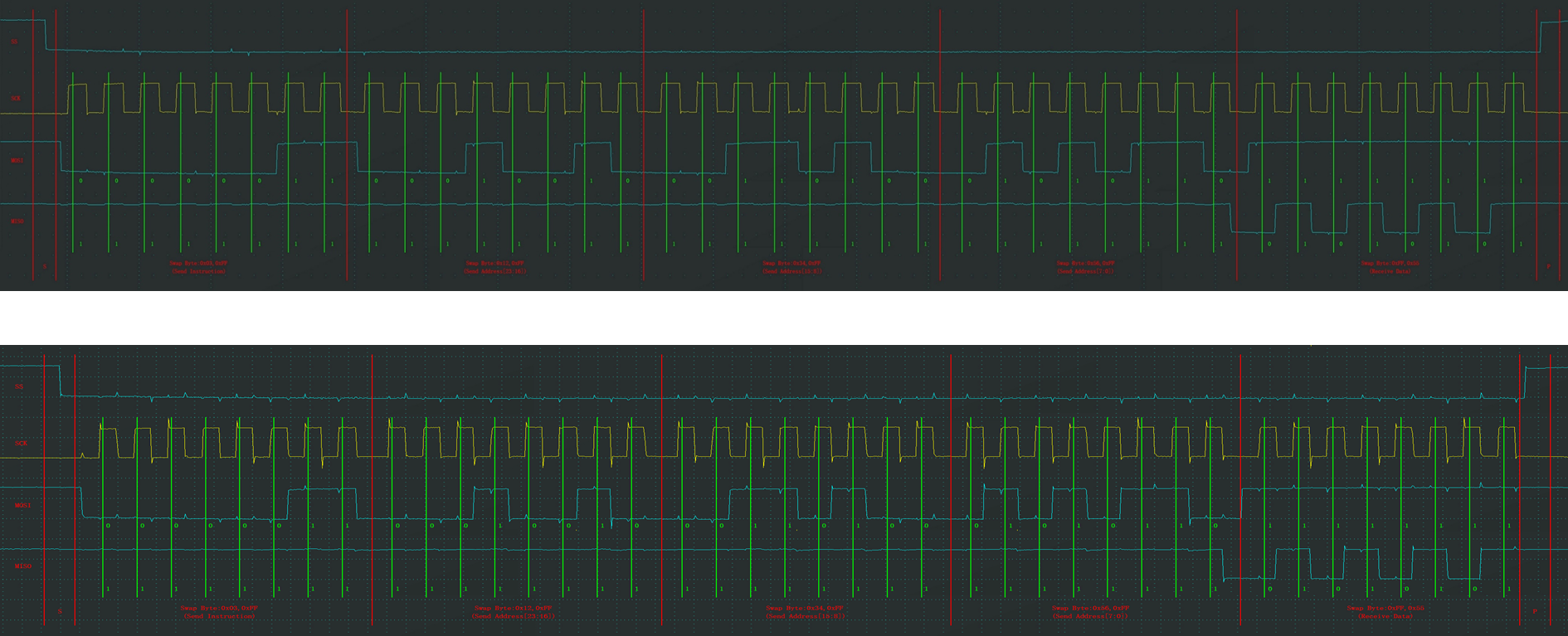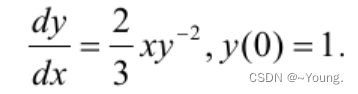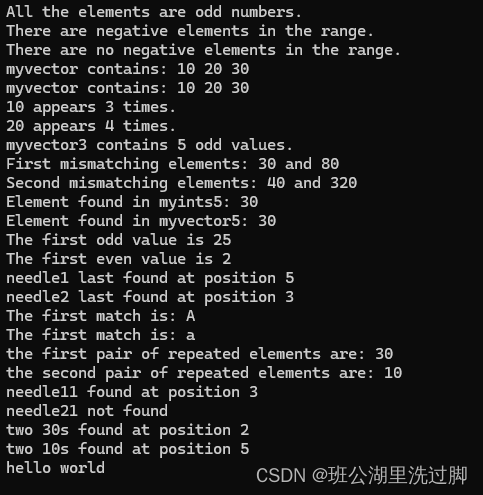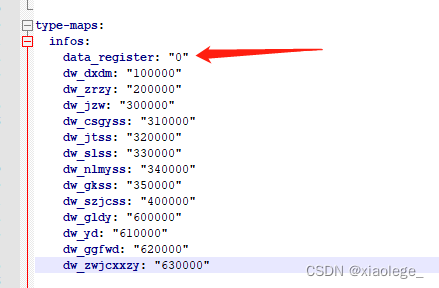1、进入防火墙Web管理页面
USG系列是华为提供的一款高端防火墙产品,其特点在于提供强大的安全防护能力和灵活的扩展性。
以eNSP中的USG6000为例:

MGMT口(web管理口):对应设备上的G0/0/0口,上面初始配有一个IP地址192.168.0.1/24,并且自动开启了web控制以及DHCP的功能
初始账号:admin
初始密码:Admin@123
在eNSP中我们使用USG6000V来进入Web管理页面:
在虚拟设备中,需要我们手动开启服务,不然无法进入Web管理页面(真实设备自动开启)
在eNSP中通过云来连接我们电脑去使用浏览器去访问Web管理页面(1、设置环回网卡 2、设置云双向通道连接本机和USG6000V)
准备工作:
- 输入用户名/密码
- 在询问修改密码中选择“是”后修改密码(选择“否”会退出设备命令行界面)
- 使用“sys”进入系统界面,然后进入接口g0/0/0
步骤一:在虚拟设备USG6000V中开启服务
[USG6000V1-GigabitEthernet0/0/0]service-manage all permit 补充:由于Cloud中设置的网卡地址为192.168.100.2/24,所以需要将接口地址改为192.168.100.0/24
[USG6000V1-GigabitEthernet0/0/0]ip addr 192.168.100步骤二:在浏览器中输入g0/0/0接口的地址即可进入Web管理页面


2、管理员模块
在USG 6000V的Web管理页面中的“系统”中的管理员模块,我们可以看到有两大部分:
- 管理员
- 管理员角色

1、管理员

点击“新建”,即可创建一个管理员账号(自选择身份)

本地认证:用户密码信息存储在防火墙本地,有防火墙判断是否通过认证服务器认证:对接第三方服务器,用户信息存储在第三方服务器上,由防火墙将用户信息推送给服务器,由服务器进行判断,并返回结果,防火墙做出登录与否的操作。服务器/本地认证:正常情况使用服务器认证,如果服务器认证失败,则直接认证失败,不进行本地认证,只有在服务器对接失败的时候,才采取本地认证。信任主机:只有信任主机中的地址或者网段才能登录控制设备(最多可以添加10条信任主机,如果没有配置,则不做限制)
2、管理员角色

点击“新建”定义一个拥有自定义权限的身份

设置环回网卡
1)找到“此电脑”点击管理

2)选中“设备管理器”中的“网络适配器”后,点击“操作”

3)点击“添加过时硬件”

4)在“常见硬件类型”中找到“网络适配器”

5)选择“Microsoft”中的“Microsoft KM-TEST 环回适配器”


6)点击确定即可
设置云双向通道连接本机和USG6000V